Correção: pasta compactada (zipada) é um erro inválido no Windows
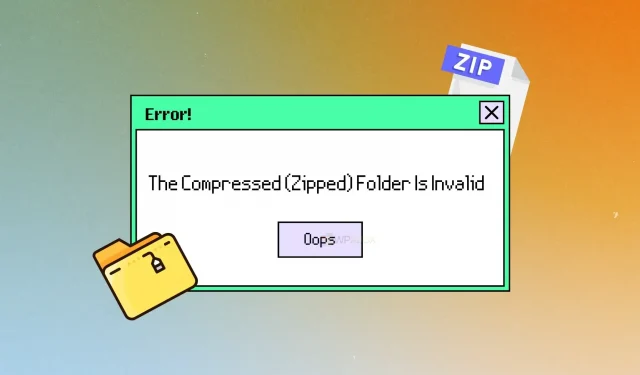
Você está cansado de receber constantemente a pasta compactada (zipada) é uma mensagem de erro inválida em seu sistema Windows? Este erro pode ser causado por diversas variáveis, incluindo arquivos corrompidos ou software de compactação incompatível. O recurso de pastas compactadas (zipadas) é uma ferramenta útil para organizar e compactar arquivos, mas pode se tornar um problema real quando quebra. Se não for resolvido rapidamente, esse erro pode impedir que você acesse arquivos ou pastas importantes e resultar em perda de dados.
Felizmente, há uma variedade de soluções disponíveis, desde simples solução de problemas até correções mais avançadas. Nesta postagem, vamos ver como corrigir um erro de pasta compactada ou compactada inválida no Windows. Isso se aplica ao Windows 11/10 e outras versões do Windows.
Quando esse erro ocorre?
A pasta compactada (zipada) não é válida. O aviso aparece quando você tenta extrair uma pasta compactada usando o Windows Explorer em um sistema Windows 11/10 e o procedimento de extração falha. A mensagem de erro indicará que a pasta compactada (zipada) não é válida e que o procedimento de extração falhou.
Correção: a pasta compactada (zipada) é inválida no Windows 11/10
Aqui estão algumas maneiras de resolver o problema de pasta compactada inválida em um computador com Windows.
- Obtenha uma nova cópia do arquivo compactado
- Reinstale a ferramenta de compactação de arquivos
- Experimente um software de backup alternativo
Eles devem funcionar com todas as contas de usuário.
1] Obtenha uma nova cópia do arquivo compactado
Obter uma nova cópia de um arquivo compactado geralmente pode ser a maneira mais fácil e eficaz de solucionar um erro de pasta compactada (zipada) no Windows. Se for possível baixar novamente o arquivo compactado, isso pode economizar muito tempo e esforço que, de outra forma, seriam associados à tentativa de resolver problemas de extração de arquivos.
Você pode garantir uma versão limpa e não corrompida da pasta compactada baixando-a novamente, o que pode corrigir problemas de extração sem outras etapas. Essa abordagem é útil quando o erro é causado por um arquivo corrompido ou um problema durante o download inicial.
2] Reinstale a ferramenta de compactação de arquivos.
Você também deve considerar a reinstalação do utilitário de compactação de arquivos. Esse método pode ajudar a resolver quaisquer problemas que possam surgir de uma instalação corrompida ou arquivo ausente, entre outras causas possíveis.
Primeiro, remova a ferramenta de compactação de arquivo existente do seu computador. Depois de desinstalar o programa, você pode reinstalá-lo, certificando-se de baixar a versão mais recente. Também é uma boa ideia atualizar o utilitário de compactação, se estiver disponível, pois isso pode ajudar a corrigir quaisquer bugs ou problemas de compatibilidade que possam estar causando o erro. Veja como você pode desinstalar um aplicativo em um computador com Windows:
- Comece abrindo o menu Iniciar e procure por Configurações.
- Abra o aplicativo Configurações e navegue até Aplicativos na barra de navegação à esquerda.
- Em seguida, selecione “Aplicativos instalados” na lista de opções, role para baixo para encontrar a ferramenta de compactação de arquivos que deseja desinstalar e clique no ícone com os três pontos ao lado.
- Em seguida, selecione Desinstalar no menu suspenso e aguarde a conclusão do processo.
- Depois de desinstalar o software, reinicie o computador e baixe a ferramenta de compactação novamente no site do fabricante.
3] Experimente um software de arquivamento alternativo
Se a reinstalação de um utilitário de compactação de arquivo existente não corrigiu o erro “pasta compactada (zipada) não é válida” no Windows, você pode tentar arquivar o software de um fabricante diferente. Este método requer um programa de compactação de arquivo diferente que pode ajudar a evitar problemas específicos do seu instrumento atual.
O software de compactação alternativo inclui 7-Zip, WinRAR, PeaZip e Bandizip. Essas ferramentas gratuitas podem fornecer recursos comparáveis à sua ferramenta de compactação de arquivos atual, como criar e extrair arquivos compactados. O uso de outro software de arquivamento pode ajudá-lo a determinar se o erro é exclusivo de sua ferramenta atual ou se é um problema mais geral com a compactação de arquivo em seu computador.
Conclusão
Por fim, a pasta compactada (zipada) é inválida. O erro no Windows 11/10 pode ser frustrante, pois impede o acesso a arquivos importantes e pode resultar na perda de dados.
No entanto, existem várias soluções para o problema, desde uma simples solução de problemas até correções mais avançadas. Obter uma nova cópia de um arquivo compactado, reinstalar uma ferramenta de compactação de arquivos ou experimentar outro software de arquivamento são soluções possíveis.
Como converter um arquivo Zip em um normal?
A única maneira de convertê-lo em uma pasta normal é descompactar o arquivo ZIP. O Windows oferece seu próprio método de extração para qualquer arquivo ZIP, incluindo suporte a senha. No entanto, alguns formatos de arquivo que não estão em conformidade com o método de compactação padrão, como WINRAR, requerem um software de compactação especial para extrair os arquivos.
Como alterar as permissões de uma pasta Zip compactada?
Você tem que ir para as propriedades da pasta usando o menu de contexto e mudar para a seção “Segurança”. Aqui você pode adicionar usuários com as permissões de leitura e gravação apropriadas para que o usuário tenha acesso total. Se você deseja remover o acesso, pode remover a conta de usuário da lista e eles não poderão abrir o arquivo.



Deixe um comentário